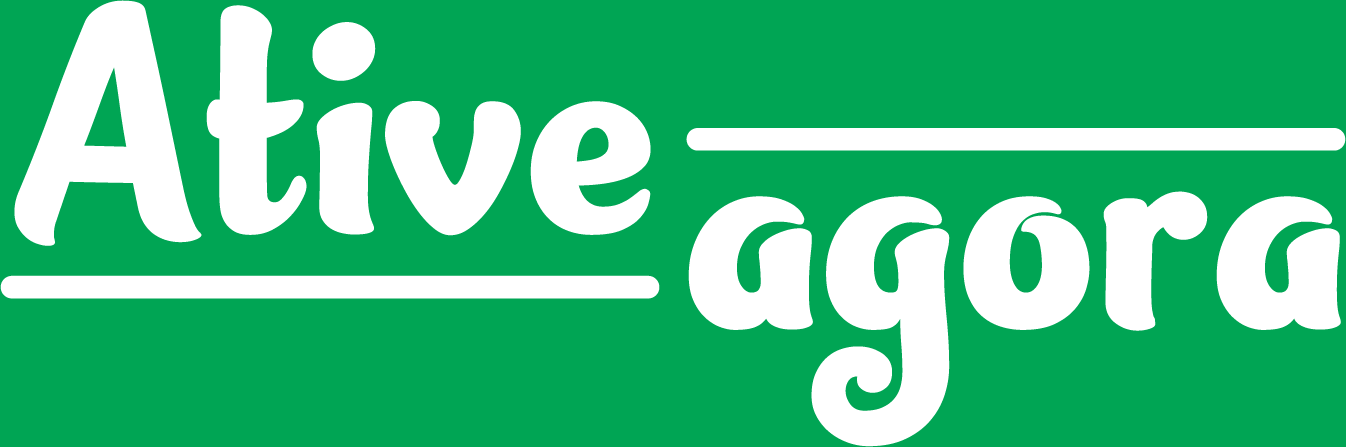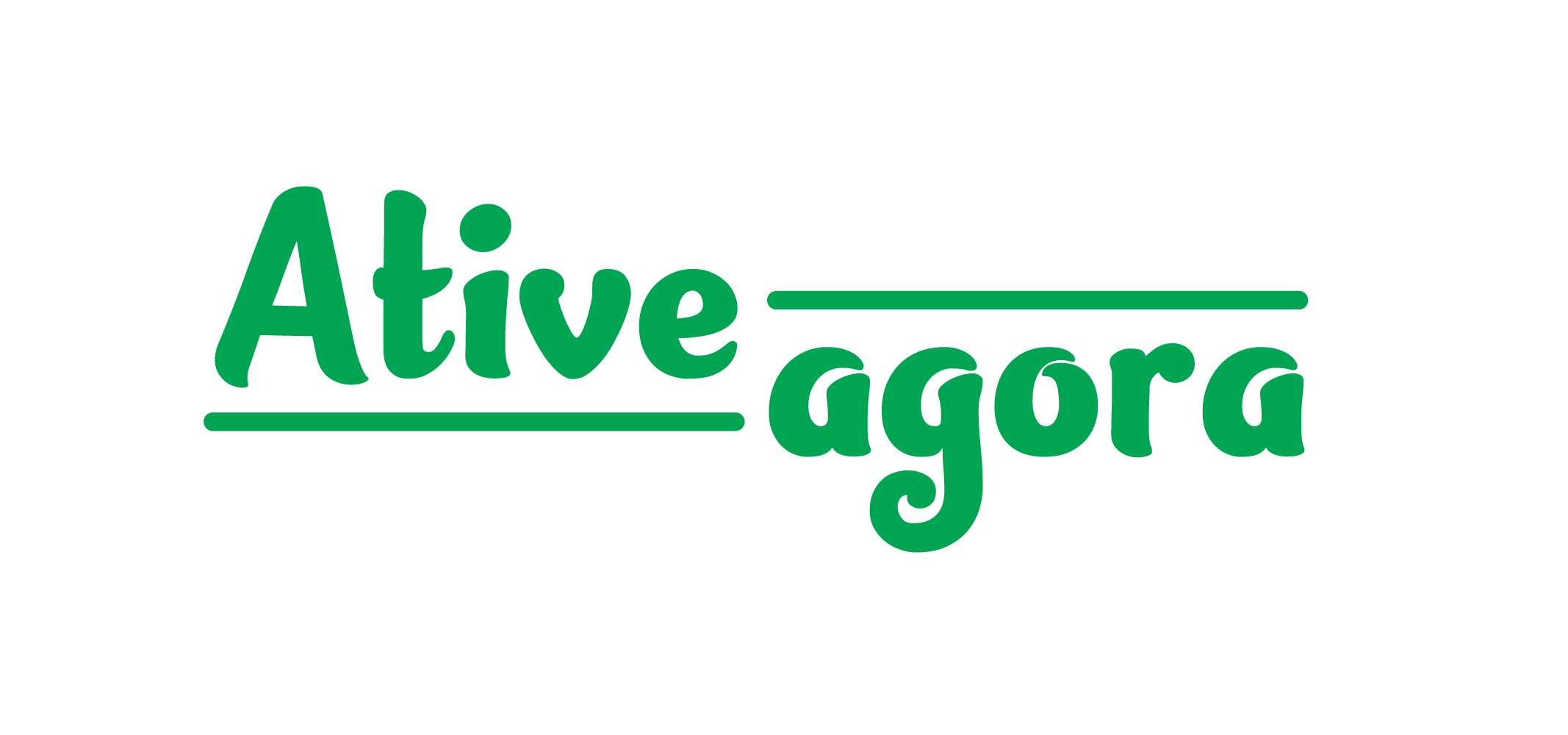Seu carrinho está vazio
Instruções de Instalação
Tutorial do Office 2019
Siga este tutorial para baixar, instalar e ativar o Office 2019.
1: Baixe o programa no seguinte link oficial: https://officecdn.microsoft.com/pr/492350f6-3a01-4f97-b9c0-c7c6ddf67d60/media/pt-br/ProPlus2019Retail.img
2: Navegue até a pasta de downloads e clique com o botão direito em “Mount”

Após clicar em montar, um “CD” virtual será adicionado ao Windows Explorer. Você precisa ir para “Este PC” e clicar no “DVD Drive” com o logotipo do Office para abrir a pasta onde está o instalador.

Uma vez dentro desse “DVD Drive”, você precisa abrir a pasta “Office” e abrir o programa “Setup64” ou o programa “Setup32”
Se você tiver um sistema de 64 bits, selecione "Setup64"
Se você tiver um sistema de 32 bits, selecione "Setup32"
Se você não tiver certeza, selecione “Setup64”
Depois de abrir o instalador, ele começará a instalar o Office no seu PC

A instalação do programa pode levar de alguns minutos a mais de uma hora, dependendo da velocidade do seu disco rígido.
Uma vez instalado, você deve abrir qualquer programa do Office para ativar o programa. Ao abrir qualquer programa do Office pela primeira vez, você verá a seguinte mensagem:

Na caixa “Digite uma chave de produto do Office”, você deve colocar a licença que lhe enviamos por correio.
Digite ou copie a licença e clique no botão “Ativar Office” que será exibido assim que você digitar a licença.

Feito isso, o programa começará a mostrar esta mensagem:
Essa janela é chamada de “Assistente de ativação”. Se não aparecer, reinicie o seu PC e abra qualquer programa do Office. Se ainda não aparecer, contate o suporte 3CLICS.
Este programa permite-nos ativar definitivamente o seu Office com a licença enviada.
Se você adquiriu o Office 2019 para 5 dispositivos, selecione a opção "Quero ativar o software pela Internet", selecionando-a, o sistema validará a licença e o programa será ativado imediatamente.
Se você comprou o Office 2019 para 1 dispositivo, selecione a opção “Quero ativar o software por telefone”.

Para ativar o Software por telefone, não é necessário ou recomendado ligar por telefone, pois o processo é longo, tedioso e há uma grande probabilidade de cometer erros.
Em vez disso, a Microsoft habilitou um sistema que permite aos usuários ativar seu Office sem ligar. Para isso, acesse este link: Self Service for Mobile (officeid.xyz) e siga os passos abaixo:
Para usar o aplicativo Office ID, basta inserir a ID de instalação (a série de números exibida pelo assistente de ativação) na caixa do site e clicar em "Obter ID de confirmação"

Em seguida, na caixa abaixo, onde diz "Sua identificação de confirmação", aparecerão os grupos de números que você deve inserir no assistente.
Assim que eles saírem, basta copiar cada grupo de números em cada caixa (Caixa A vai primeiro, B vai em segundo e assim por diante) até que todas as caixas sejam preenchidas.
Em seguida, clique em próximo e seu programa estará ativo.

Se você se perder ou tiver dificuldade em seguir este manual, sinta-se à vontade para nos escrever via chat online para obter ajuda técnica gratuita.
Importante: Salve essa ID, pois pode ser necessária para reinstalar o Office se você desinstalar ou reformatar seu computador.
Se, por outro lado, o sistema disser “Infelizmente, não conseguimos ativar seu produto porque você excedeu o número de dispositivos nos quais você pode instalar o software sob esta licença, de acordo com o Contrato de Licença de Usuário Final. Você pode precisar adquirir uma licença de software adicional ou entrar em contato com seu revendedor para adquirir um novo pacote de software.”
Escreva para o suporte da 3CLICS por chat ou por e-mail (Este endereço de email está sendo protegido de spambots. Você precisa do JavaScript ativado para vê-lo.) para obter uma licença de substituição. Importante: Esta mensagem pode estar errada, para descartar um erro, abra outro navegador de internet e repita o processo a partir daí.
E, finalmente, se o sistema disser “Vamos colocá-lo em contato com um de nossos agentes de suporte para obter ajuda” ou alguma mensagem semelhante, significa que o sistema de ativação está inativo. Nesses casos, escreva para o suporte para obter uma licença de ativação online sem custo adicional.
Observação: a API é uma réplica exata do que o sistema telefônico faz, portanto, se a ativação da API falhar, não tente ligar, pois você obterá o mesmo resultado.
Tutorial para alterar a licença defeituosa
Se por algum motivo a licença adquirida não for ativada, siga estas etapas para ativar sua licença de substituição:
1: Abra qualquer programa do Office e vá para a seção “Arquivo” e depois “Conta”

2: Uma vez lá, no lado esquerdo, clique em "Substituir licença"

3: Esta janela será aberta. Clique em “Digite uma chave de produto”

4: Insira a nova chave do produto como foi feito na primeira vez.
5: Reinicie o programa para exibir novamente o assistente de ativação. Em seguida, repita o processo on-line ou por telefone, conforme apropriado.